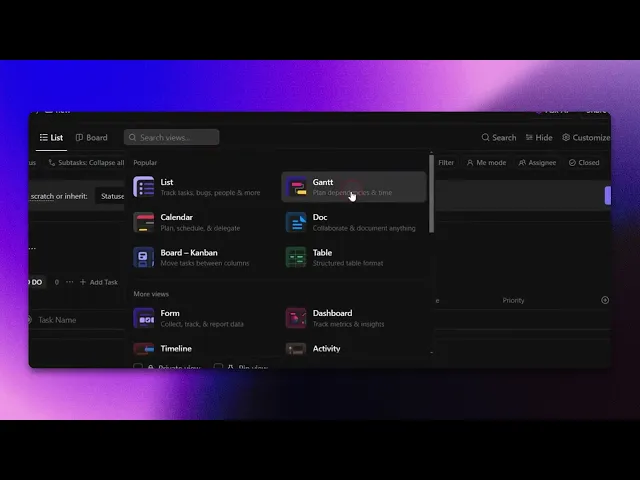
Tutorials
Hoe een Gantt-diagram te maken in Click Up
Leer het stapsgewijze proces om een Gantt-diagram te maken in ClickUp. Optimaliseer uw projectplanning en verbeter de workflow efficiëntie met onze expert tips.
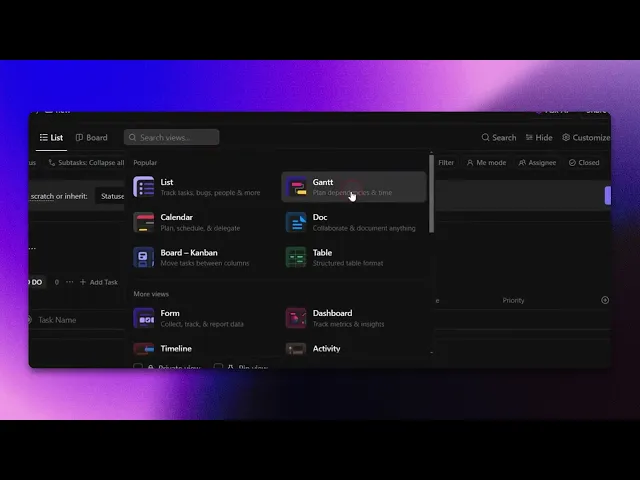
In dit document begeleiden we je door het proces van het maken van een Gantt-diagram in Click Up. De stappen zijn eenvoudig en zijn ontworpen om je te helpen een project op te zetten, een map te maken en je Gantt-diagram effectief aan te passen.
Stap 1
Klik op Projecten.

Stap 2
Klik daarna op de drie stippen,

Stap 3
En selecteer nieuwe optie maken,

Stap 4
Klik vervolgens op Map.

Stap 5
Voer de naam in de map in en klik op opslaan,

Stap 6
En klik op de weergave-optie,

Stap 7
Klik vervolgens op Gantt,

Stap 8
Voer de naam in de aangepaste weergave in volgens jouw behoeften,

Stap 9
Je kunt de automatisch bijgewerkte naam in het menu zien,

Stap 10
Darin kunnen we het nieuwe diagram zien dat in dat geval is gemaakt; selecteer Plus-icoon om de lijst te maken,

Stap 11
Voer de naam in de lijst maken.

Zo maak je een Gantt-diagram in Click Up. Laten we enkele tips daarvoor bekijken.
Pro tips voor het maken van een Gantt-diagram in Click Up
Gebruik taakafhankelijkheden – Zorg ervoor dat taken correct zijn gekoppeld met afhankelijkheden om een soepele workflow te behouden en planningsconflicten te voorkomen.
Pas de tijdlijn aan voor betere duidelijkheid – Sleep en wijzig de grootte van taken direct op het Gantt-diagram om nauwkeurige deadlines en werkbelastingverdeling weer te geven.
Gebruik kleurcodering voor taken voor betere visualisatie – Wijs verschillende kleuren toe aan taken op basis van prioriteit, team of projectfase om de leesbaarheid te verbeteren.
Veelvoorkomende valkuilen en hoe deze te vermijden
Geen taakafhankelijkheden instellen kan leiden tot verwarring bij de taakuitvoering, dus definieer altijd afhankelijkheden om de workfloworde te behouden.
Het diagram overladen met te veel taken kan het moeilijk maken om te lezen; groepeer gerelateerde taken in subtaken voor een overzichtelijker beeld.
Het negeren van aanpassingen aan de tijdlijn kan leiden tot planningsMismatch, dus bekijk en werk altijd de duur van taken bij op basis van de werkelijke voortgang van het project.
Veelgestelde vragen over het maken van een Gantt-diagram in Click Up
Kan ik mijn Gantt-diagram met mijn team delen?
Ja, Click Up stelt je in staat om Gantt-diagrammen te delen met teamleden, zodat iedereen op de hoogte blijft van de projecttijdlijn.Ondersteunt het gratis plan van Click Up Gantt-diagrammen?
Ja, Gantt-diagrammen zijn beschikbaar in het gratis plan, maar enkele geavanceerde functies zoals taakmanagement kunnen een betaald plan vereisen.Hoe pas ik taakafhankelijkheden aan in een Gantt-diagram?
Klik en sleep de afhankelijkheidslijnen tussen taken om de volgorde te definiëren waarin ze moeten worden voltooid.Kan ik de Gantt-diagramweergave in Click Up aanpassen?
Ja, Click Up stelt je in staat om Gantt-diagrammen aan te passen door taken te filteren, kleuren aan te passen en tijdlijnweergaven te wijzigen.
Als je een docent of contentmaker bent die tutorialvideo's wil maken, probeer het eens. Het transformeert ruwe schermopnames in gepolijste, studio-stijl video's die klaar zijn om te delen met je publiek. Bovendien genereert het automatisch een stapsgewijze handleiding op basis van de video die je maakt. Fascinerend, toch? Begin met het maken van je eerste tutorial gratis met trupeer.ai .
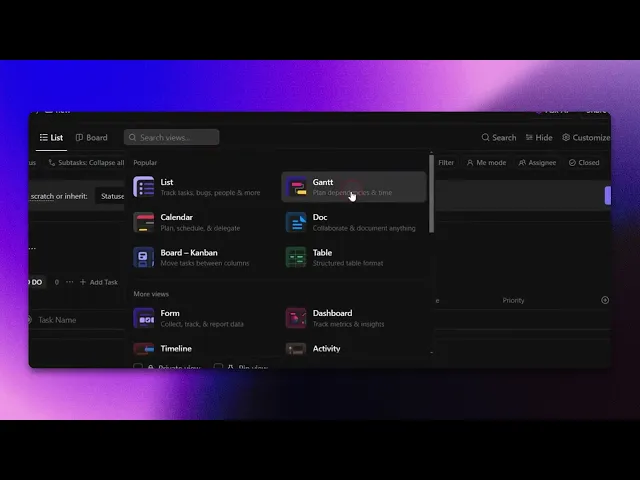
In dit document begeleiden we je door het proces van het maken van een Gantt-diagram in Click Up. De stappen zijn eenvoudig en zijn ontworpen om je te helpen een project op te zetten, een map te maken en je Gantt-diagram effectief aan te passen.
Stap 1
Klik op Projecten.

Stap 2
Klik daarna op de drie stippen,

Stap 3
En selecteer nieuwe optie maken,

Stap 4
Klik vervolgens op Map.

Stap 5
Voer de naam in de map in en klik op opslaan,

Stap 6
En klik op de weergave-optie,

Stap 7
Klik vervolgens op Gantt,

Stap 8
Voer de naam in de aangepaste weergave in volgens jouw behoeften,

Stap 9
Je kunt de automatisch bijgewerkte naam in het menu zien,

Stap 10
Darin kunnen we het nieuwe diagram zien dat in dat geval is gemaakt; selecteer Plus-icoon om de lijst te maken,

Stap 11
Voer de naam in de lijst maken.

Zo maak je een Gantt-diagram in Click Up. Laten we enkele tips daarvoor bekijken.
Pro tips voor het maken van een Gantt-diagram in Click Up
Gebruik taakafhankelijkheden – Zorg ervoor dat taken correct zijn gekoppeld met afhankelijkheden om een soepele workflow te behouden en planningsconflicten te voorkomen.
Pas de tijdlijn aan voor betere duidelijkheid – Sleep en wijzig de grootte van taken direct op het Gantt-diagram om nauwkeurige deadlines en werkbelastingverdeling weer te geven.
Gebruik kleurcodering voor taken voor betere visualisatie – Wijs verschillende kleuren toe aan taken op basis van prioriteit, team of projectfase om de leesbaarheid te verbeteren.
Veelvoorkomende valkuilen en hoe deze te vermijden
Geen taakafhankelijkheden instellen kan leiden tot verwarring bij de taakuitvoering, dus definieer altijd afhankelijkheden om de workfloworde te behouden.
Het diagram overladen met te veel taken kan het moeilijk maken om te lezen; groepeer gerelateerde taken in subtaken voor een overzichtelijker beeld.
Het negeren van aanpassingen aan de tijdlijn kan leiden tot planningsMismatch, dus bekijk en werk altijd de duur van taken bij op basis van de werkelijke voortgang van het project.
Veelgestelde vragen over het maken van een Gantt-diagram in Click Up
Kan ik mijn Gantt-diagram met mijn team delen?
Ja, Click Up stelt je in staat om Gantt-diagrammen te delen met teamleden, zodat iedereen op de hoogte blijft van de projecttijdlijn.Ondersteunt het gratis plan van Click Up Gantt-diagrammen?
Ja, Gantt-diagrammen zijn beschikbaar in het gratis plan, maar enkele geavanceerde functies zoals taakmanagement kunnen een betaald plan vereisen.Hoe pas ik taakafhankelijkheden aan in een Gantt-diagram?
Klik en sleep de afhankelijkheidslijnen tussen taken om de volgorde te definiëren waarin ze moeten worden voltooid.Kan ik de Gantt-diagramweergave in Click Up aanpassen?
Ja, Click Up stelt je in staat om Gantt-diagrammen aan te passen door taken te filteren, kleuren aan te passen en tijdlijnweergaven te wijzigen.
Als je een docent of contentmaker bent die tutorialvideo's wil maken, probeer het eens. Het transformeert ruwe schermopnames in gepolijste, studio-stijl video's die klaar zijn om te delen met je publiek. Bovendien genereert het automatisch een stapsgewijze handleiding op basis van de video die je maakt. Fascinerend, toch? Begin met het maken van je eerste tutorial gratis met trupeer.ai .
Start creating videos with our AI Video + Doc generator for free
Start creating videos with our AI Video + Doc generator for free
Start creating videos with our AI Video + Doc generator for free

Directe AI-productvideo's en documenten van ruwe screenopnamen
Experience the new & faster way of creating product videos.
Instant AI Product Videos and Docs from Rough Screen Recordings.
Experience the new & faster way of creating product videos.
Instant AI Product Videos and Docs from Rough Screen Recordings.
Experience the new & faster way of creating product videos.
Instant AI Product Videos and Docs from Rough Screen Recordings.
Maak geweldige demo's en documentatie in 2 minuten
Maak geweldige demo's en documentatie in 2 minuten


